Cara Mengembalikan Pesan SMS yang Terhapus di iPhone
by Anna Sherry Diperbarui pada 2022-12-28 / Perbarui untuk iPhone Recovery
"Saya menghapus beberapa SMS/pesan teks penting saya ketika saya menghapus cache secara tidak sadar tanpa cadangan sebelumnya. Apakah ada cara untuk memulihkan file tersebut secara gratis atau tidak?"
Banyak orang menanyakan pertanyaan yang sama berulang kali. Penghapusan mungkin disebabkan oleh kecelakaan atau peningkatan perangkat lunak. Kehilangan teks penting dari iPhone Anda dapat menimbulkan masalah serius. Tetapi bagaimana jika tiba-tiba Anda kehilangan semua yang telah Anda simpan di perangkat Anda, seperti Pesan Teks? Apakah ada cara gratis untuk pemulihan data iPhone Anda tanpa cadangan? Berikut beberapa detailnya.
- Bagian 1: Apakah Mungkin untuk Memulihkan Pesan iPhone yang Dihapus Tanpa Cadangan?
- Bagian 2: Cara Mengembalikan SMS yang Terhapus di iPhone tanpa Cadangan
- Bagian 3: Cara Memulihkan iPhone Pesan Teks yang Dihapus Dari Pencadangan iTunes
- Bagian 4: Cara Memulihkan Pesan iPhone yang Dihapus Dari Cadangan iCloud
Bagian 1: Apakah Mungkin untuk Memulihkan Pesan iPhone yang Dihapus Tanpa Cadangan?
Dengan frekuensi pembaruan versi iPhone secara otomatis, setelah reset pabrik atau lainnya, beberapa pesan teks atau data lain mungkin terhapus secara tidak sengaja sehingga orang bertanya-tanya apakah ada kemungkinan untuk memulihkannya. Faktanya, ada jalan. Anda dapat membawa kartu ID Anda ke ruang bisnis yang dioperasikan oleh operator seluler Anda untuk merujuk ke pesan yang dihapus. Tapi itu butuh waktu dan Anda tidak bisa begitu saja memulihkan ini ke iPhone Anda secara langsung meskipun gratis.
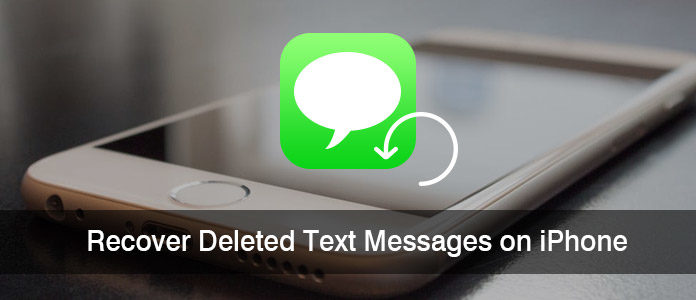
Jadi, apakah ada cara lain untuk menyelesaikan masalah ini dengan mudah? Jawabannya iya. Anda dapat menggunakan perangkat lunak pihak ketiga berbayar atau sering-seringlah membuat cadangan untuk menghindari situasi canggung ini. Berikut detail tentang cara membuat cadangan iPhone ke PC.
Bagian 2: Cara Mengembalikan SMS yang Terhapus di iPhone tanpa Cadangan
Bagian ini untuk semua orang yang ingin memulihkan pesan teks iPhone yang dihapus tanpa cadangan dengan mudah. Ini dimungkinkan dengan bantuan Tenorshare UltData - Pemulihan Data iPhone. Perangkat lunak luar biasa ini dapat membantu Anda memulihkan data langsung dari perangkat iOS, iTunes & cadangan iCloud. Ini benar-benar mendukung lebih dari 35 jenis file dan kompatibel dengan iOS 12.2 terbaru. Ini akan membantu Anda memulihkan tidak hanya pesan teks Anda, tetapi juga foto, video, musik, kontak, log panggilan, dll. Berikut adalah detail tentang cara memulihkan pesan teks iPhone yang dihapus tanpa cadangan:
aLangkah 1 Anda perlu memeriksa apakah iPhone Anda dihidupkan atau tidak dan tetap dihidupkan. Hubungkan ke komputer Anda dengan kabel USB berkualitas baik.
Langkah 2 Sekarang, luncurkan UltData - perangkat lunak Pemulihan Data iPhone di komputer Anda. Perangkat lunak ini akan mendeteksi perangkat iOS Anda secara otomatis jika terhubung dan dipercaya.

Langkah 3 Setelah perangkat Anda terdeteksi oleh UltData, Anda akan melihat antarmuka seperti gambar di bawah ini. Anda harus memilih opsi "Pesan & Lampiran" jika Anda ingin memulihkan pesan teks yang dihapus atau Anda dapat memilih jenis file apa pun yang ingin Anda pulihkan. Kemudian klik tombol "Mulai Pindai".

Langkah 4 Sekarang Anda akan melihat semua file yang dipindai di depan Anda. Anda dapat memilih "Tampilkan Semua" atau "Hanya tampilkan item yang dihapus" untuk memulihkan. Kemudian Anda dapat secara selektif mengambil file apa pun yang ingin Anda pulihkan dari sini. Pilih file dan klik tombol "Pulihkan".

Berikut adalah video tentang cara mengambil pesan iPhone yang dihapus tanpa cadangan.
Bagian 3: Cara Memulihkan iPhone Pesan Teks yang Dihapus Dari Pencadangan iTunes
Jika Anda telah mencadangkan pesan teks iPhone di iTunes sebelumnya dan tidak tahu cara memulihkannya, berikut beberapa detailnya.
3.1 Pulihkan Pesan Teks yang Dihapus dari Pencadangan iTunes Secara Langsung
Untuk memulihkan pesan teks iPhone yang dihapus dari cadangan iTunes dengan memulihkan cadangan bisa sedikit berisiko karena pesan SMS baru sejak sinkronisasi terakhir tidak akan disimpan di cadangan iTunes dan semua pesan teks akan diganti dengan pesan teks di cadangan.
Jika Anda setuju dengan ini, maka Anda dapat terus memulihkan pesan iPhone yang dihapus dari cadangan iTunes.
- Sambungkan iPhone ke komputer melalui kabel USB lalu luncurkan iTunes.
- Klik ikon perangkat setelah muncul di iTunes.
- Dalam opsi Cadangan, klik "Pulihkan Cadangan..." untuk memilih cadangan yang paling relevan, lalu klik "Pulihkan".
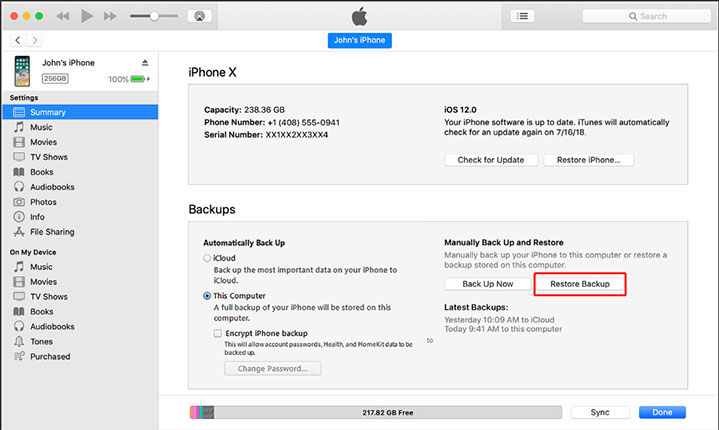
3.2 Secara Selektif Memulihkan Pesan Teks yang Dihapus dari Pencadangan iTunes
Jika Anda takut menggunakan iTunes untuk memulihkan akan menyebabkan kehilangan data, maka Anda dapat mencoba menggunakan UltData - Pemulihan Data iPhone dari cadangan iTunes Anda.
Langkah 1 Beralih ke mode pemulihan cadangan iTunes dan pilih cadangan iTunes.

Langkah 2 Pratinjau file yang hilang dari cadangan iTunes.

Langkah 3 Pilih file yang akan dipulihkan dan Anda juga dapat mengatur format keluaran.
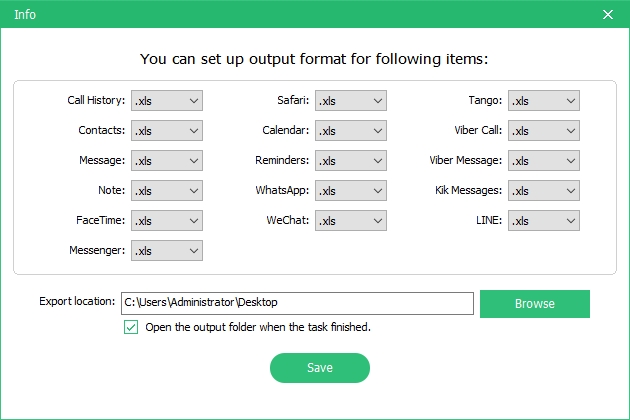

Datang dengan dua cara ini, kita dapat dengan jelas melihat bahwa jika Anda menggunakan iTunes untuk memulihkan cadangan iTunes secara langsung, Anda mungkin kehilangan data selama proses sedangkan UltData - Pemulihan Data iPhone tidak. Dan Anda juga dapat mempratinjau file cadangan Anda dan memulihkannya secara selektif sementara iTunes tidak bisa.
Bagian 4: Cara Memulihkan Pesan iPhone yang Dihapus Dari Cadangan iCloud
4.1 Pulihkan Pesan iPhone yang Dihapus dari Cadangan iCloud Secara Langsung
Dengan ruang iCloud gratis hanya 5GB, pemulihan pesan iPhone dengan metode ini terbatas.
- Buka Pengaturan > Umum > Reset di iPhone Anda, lalu pilih "Hapus Semua Konten dan Pengaturan".
- Dari Aplikasi & Layar data, pilih untuk memulihkan dari Cadangan iCloud, lalu masuk ke iCloud dan pilih "Pilih cadangan", lalu pilih dari daftar cadangan yang tersedia di iCloud.
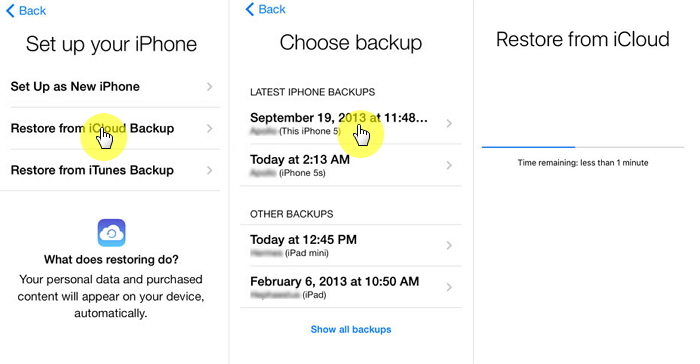
4.2 Pulihkan Secara Selektif Pesan Teks yang Dihapus dari Cadangan iCloud
Ketika iPhone Anda hilang, dicuri, atau tidak dapat diakses, tetapi untungnya Anda telah mencadangkan data iPhone Anda di iCloud/iTunes, UltData telah menghadirkan cara praktis bagi Anda untuk mengambil data dari file cadangan iCloud/iTunes. Jika Anda memiliki cadangan iCloud, memulihkan data dari file cadangan iCloud akan menjadi pilihan terbaik Anda.
Langkah 1 Pilih mode pemulihan dan masuk ke iCloud.

Langkah 2 Pilih cadangan iCloud tertentu dan ambil jenis file untuk diunduh dan dipindai.

Langkah 3 Unduh file dari iCloud.

Langkah 4 Pratinjau detail data dari cadangan iCloud dan pilih file untuk pemulihan data iCloud.

Dengan UltData - Pemulihan Data iPhone, Anda dapat mempratinjau data cadangan dan memulihkan secara selektif sementara iCloud tidak bisa. Aman dan nyaman.
Kesimpulan
Seperti yang ditunjukkan di atas, kami dapat melihat bahwa cara terbaik untuk memulihkan SMS yang dihapus iPhone tanpa cadangan menggunakan Tenorshare UltData - Pemulihan Data iPhone. Dengan bantuan alat ini Anda dapat dengan mudah mengambil semua pesan teks, foto, video, musik, log panggilan, catatan, dll. Dengan/tanpa cadangan dengan sangat mudah. Pesan teks atau 35+ jenis file lainnya, UltData selalu punya solusinya. Jadi mulailah menggunakan perangkat lunak ini untuk segala jenis tugas pemulihan data.




